Comment réparer la messagerie vocale qui ne fonctionne pas sur iPhone
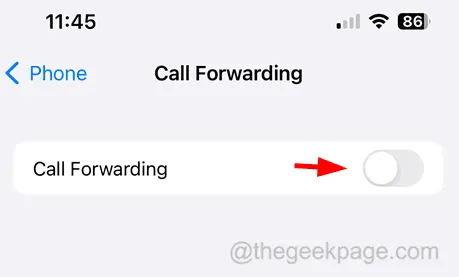
Corrections préliminaires
- Configurer manuellement la messagerie vocale – Pour que la fonction de messagerie vocale fonctionne, vous devez la configurer pour la première fois sur votre iPhone, sauf si cela ne fonctionne pas. Allez donc dans l’application Téléphone et sélectionnez l’onglet Messagerie vocale. Si vous trouvez l’ option Configurer maintenant , cliquez dessus et suivez les instructions à l’écran pour la terminer.
- Créez un message d’accueil personnalisé pour votre messagerie vocale – S’il y a un message d’accueil vide pour les appelants, ils ne laisseront probablement aucun message en pensant qu’il ne s’agit pas d’une messagerie vocale. Vous devez donc créer un message d’accueil personnalisé en accédant à l’application Téléphone et en appuyant sur l’onglet Messagerie vocale. Après cela, cliquez sur l’ option Message d’accueil dans le coin supérieur gauche, puis suivez les instructions à l’écran.
Correctif 1 – Redémarrez l’application Téléphone
Étape 1 : Lancez App Switcher sur l’iPhone.
Étape 3 : Une fois que vous voyez toutes les applications exécutées en arrière-plan sur App Switcher, recherchez l’ application Téléphone et faites- la glisser vers le haut pour la fermer de force .
Correctif 2 – Désactiver le transfert d’appel
Étape 1 : Ouvrez l’ application Paramètres .
Étape 2 : Accédez à l’ option Téléphone .
Étape 3 : Cliquez ensuite sur l’ option Renvoi d’appel .
Étape 5 : Cliquez sur l’interrupteur à bascule de transfert d’appel pour le désactiver, comme indiqué dans la capture d’écran ci-dessous.
Correctif 3 – Actualiser la connexion au réseau mobile
Étape 1 : Accédez à la page Paramètres .
Étape 2 : Appuyez sur l’ interrupteur à bascule du mode avion pour l’activer.
Étape 4 : Nous vous recommandons d’attendre environ 2 minutes et après cela, vous devez désactiver le mode avion en appuyant à nouveau sur le bouton bascule dans la liste du menu des paramètres.
Correctif 4 – Réinitialiser les paramètres réseau
Certains utilisateurs d’iPhone ont signalé qu’ils avaient pu résoudre ce problème en réinitialisant les paramètres réseau de leur iPhone. Après avoir réinitialisé les paramètres réseau, ils ont pu lire la messagerie vocale comme avant. Nous suggérons donc à nos utilisateurs d’essayer également de réinitialiser les paramètres réseau sur leur iPhone.



Laisser un commentaire